Диспечерът на задачите е деактивиран от администратора. Как да активирате?
Услугата Windows Task Manager и Process Manager (Мениджър) е известна като много мощен инструмент за проследяване на всички процеси, включително потребителски и системни процеси, инструмент за решаване на някои проблеми, както и визуален помощник при определяне на натоварването на системните ресурси. Но също така се случва, че потребителят изведнъж без причина получава известие, че диспечера на задачите е деактивиран от администратора. Е, ако местният компютър или мрежовият администратор наистина го е изключил и ако терминалът няма локална връзка, а самият потребител на теория има права на администратор?
Защо се появява предупреждението „Диспечер на задачите с увреждания по администратор“?
Причините за появата на такова съобщение могат да бъдат произволен брой. Преди всичко, това може да се дължи на политиката за сигурност, когато администраторът на компютър или мрежа (sysadmin) деактивира неговото използване само така, че неопитен потребител, не дай боже, да не завърши никакви жизнено важни системни процеси.
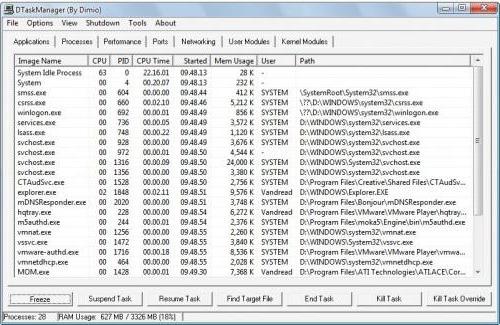
От друга страна, ако на терминала работи само един потребител, т.е. самият администратор, може да се появи предупреждение, че диспечера на задачите е деактивиран от администратора. Windows 7, например, като всяка друга система, просто блокира достъпа до основните си функции. И веднага е напълно неразбираемо защо. Нека разгледаме основните методи за решаване на този проблем.
Какво трябва да направя първо, ако диспечерът на задачите е деактивиран от администратора (всички версии на Windows)?
Като начало отбелязваме, че очевидно не си струва да се паникьосва. Проблемът в повечето случаи се коригира съвсем просто.
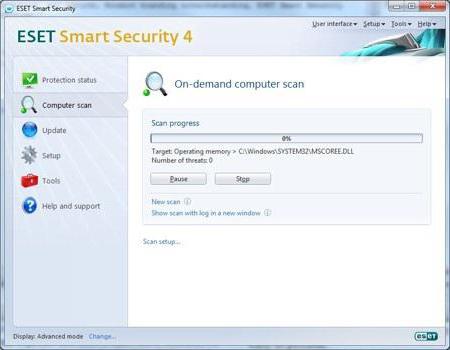
Ако тази ситуация се наблюдава на компютъра на администратора, може да се окаже, че потребителят просто е взел вирус (а това, между другото, е много често срещана ситуация). Както вече е ясно, за да го поправите, трябва да стартирате сканиране на системата, като използвате или обикновен антивирус (задълбочен анализ), или преносима помощна програма, или инструмент за сканиране, стартиран от диск или USB-носител, преди да започне операционната система. Но не винаги е толкова просто.
Включване на мениджъра в Windows XP
Помислете за един от примерите за Windows XP OS, при условие че има няколко акаунта на един терминал и в момента потребителят работи в личната си сесия без администраторски права.
В този случай, когато се опитате да стартирате услугата, се появява известие „Диспечер на задачите е деактивирано от администратора“. Как да активирате този процес? Няма нищо по-лесно. Програмата Windows XP Tweaker, която може да се намери в интернет дори като преносима версия, е много подходяща за това.
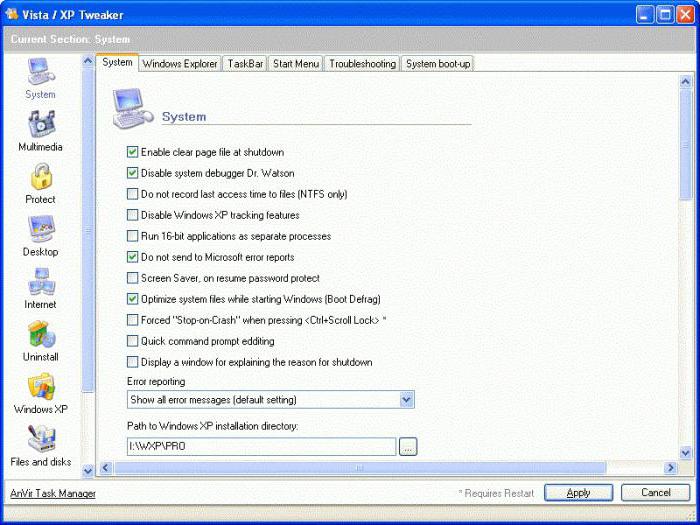
след стартираща програма Намерете секцията “Защита” в лявото поле за помощ, след което прозорецът за системни настройки ще се отвори отдясно. Ако лентата с обаждания на диспечер е маркирана, просто трябва да я премахнете и да запишете промените, като кликнете върху бутона „Приложи“. След това достъпът до услугата ще бъде възстановен. Ако това не се случи и отново се появи предупреждението "Диспечер на задачите е забранено от администратора", просто трябва да рестартирате терминала на компютъра.
Използване на помощната програма AVZ
Доста интересна и мощна е многозадачната програма AVZ. Ние приемаме същото положение. Потребителят е уведомен, че диспечерът на задачите е деактивиран от администратора. Как да активирате услугата с помощта на AVZ? Почти същото като в предишния случай.
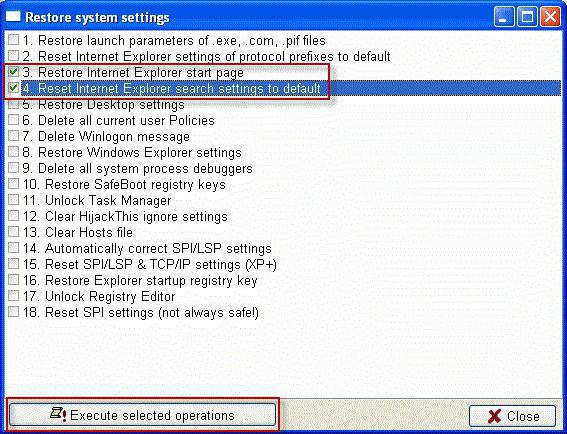
Само тук от менюто "Файл" е необходимо да извикате секцията за възстановяване на системните настройки, а в прозореца процеси и услуги поставете "птица" до позицията "Отключване на диспечера на задачите" (параграф 11). Достъпът ще бъде възстановен дори без рестартиране.
Между другото, с помощта на тази програма можете да отключите достъпа до редактора на системния регистър, който системните администратори често блокират, използвайки същия метод.
Използване на клиент за групови правила
Сега помислете за стандартното средство за защита на ситуацията, която съществува в самата операционна система. Това е така нареченият клиент за групови правила. Процесът обаче изглежда малко по-сложен.
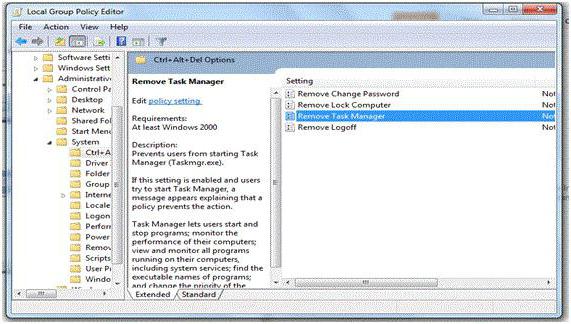
И така, какво да направя, ако диспечера на задачите е деактивиран от администратора в този пример? Отидете в полето за търсене в менюто Старт и задайте линия gpedit.msc, след което в отворения клиент вляво обръщаме внимание на секцията за потребителска конфигурация, която има подраздели на административни шаблони и системи. Отдясно в прозореца ще видите низ „Дистанционен диспечер на задачите”. След като щракнете двукратно върху него, трябва да изберете параметър “Not Specified” или “Disable” (обърнете внимание, че опцията за разрешаване блокира достъпа до услугата Task Manager). Сега просто запазваме промените и достъпът се възстановява.
Активирайте услугата в редактора на регистър
Нека дадем още по-трудна ситуация, когато системата информира потребителя, че диспечера на задачите е деактивиран от администратора. Изход от тази ситуация може да бъде обаждане до стандартния редактор на регистър (при условие че потребителят има достъп до него). Ако няма достъп, можете да го активирате, като използвате помощната програма AVZ, както е описано по-горе.
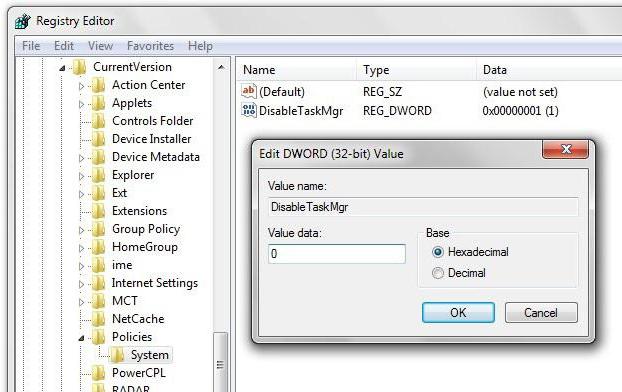
В менюто "Стартиране" регистрираме regedit (или използваме клавишите Win + R), а в регистъра намираме секцията System, скрита много дълбоко). Може да има няколко такива раздела, но трябва да използвате този с едно кликване, върху което в дясно ще се появи прозорец, съдържащ реда Disable Task Manager (тип REG_DWORD). Можете също да търсите по клавишна линия, той ще бъде по-бърз. Двойното щракване върху линията предизвиква зададената стойност. Ако услугата е забранена, тя ще бъде "0". Както вече е ясно, то трябва да бъде фиксирано на “1” и да натиснете бутона “OK”.
Използване на командния ред
И накрая, друга, вероятно най-трудната опция за средния потребител да изключи уведомленията, което показва, че диспечера на задачите е деактивиран от администратора.
В този пример е необходимо да зададете стойността на cmd в командния ред, изпълняван от Administrator. В прозореца за редактиране пишем следното: “REG добавете системата за текущи правила за политиката на HKCUSoftware Microsoft Windows Server”, разделени с “/ v”, след това отново разделени с “DisableTaskMgr”, още едно място и параметър “/ t”, по-нататък “REG_DWORD” и отново през пространството “/ d 0 / f ”(всички команди без кавички). Тя трябва да се окаже картина.
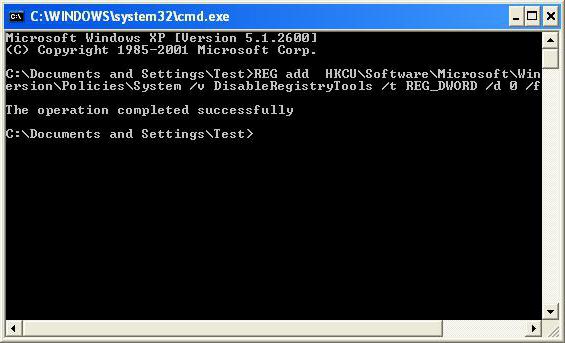
След това натиснете клавиша Enter. Сега можете да опитате да стартирате самият Task Manager, въпреки че това трябва да бъде направено изключително от командния ред (командата taskmgr се въвежда в полето).
Този метод има един недостатък. Тя ви позволява да активирате услугата еднократно. В случай, че може да се наложи да използвате повторно, по-добре е предварително да създадете текстов файл с горните команди и след това да промените неговото разширение на .bat (във всяка програма като стандартния Notepad). Такъв изпълним файл, който позволява достъп, ще трябва да се изпълнява изключително от името на администратора, което се прави с помощта на менюто, наречено с десен бутон върху самия файл. Това е всичко.